
- •Тема 1 9
- •Тема 2 18
- •Тема 3 24
- •Тема 4 70
- •Тема 5 106
- •Тема 6 156
- •Тема 7 197
- •Тема 8 219
- •Тема 9 267
- •Тема 10 306
- •Тема 11 341
- •Тема 12 368
- •Тема 1 предмет, методи і завдання дисципліни
- •1.1. Предмет і зміст дисципліни
- •1.2. Класифікація та покоління еом
- •1.3. Значення комп’ютерної техніки у галузі економіки та менеджменту
- •1.4. Властивості інформації
- •Тема 2 теоретичні основи економічної інформатики
- •2.1.Дані, інформація і знання
- •2.2. Економічна інформація
- •Тема 3 системне забезпечення інформаційних процесів
- •3.1. Основні компоненти персонального комп’ютера (пк)
- •3.2. Стандарти безпеки для моніторів
- •3.3. Периферійні пристрої персонального комп’ютера
- •3.4. Програмне забезпечення пеом
- •3.5. Короткий огляд сучасних операційних систем
- •3.6. Короткий огляд прикладного програмного забезпечення
- •3.7. Кількісна оцінка інформації і даних
- •3.8. Системи числення і способи переведення чисел із однієї системи числення в іншу
- •Програмне забезпечення пеом
- •Тема 4 мережні технології
- •4.1. Класифікація мереж. Топологія мереж
- •4.2. Еталонна модель взаємодії відкритих систем. Програмне забезпечення комп’ютерних мереж
- •Шари моделі osi та її програмне забезпечення
- •Класифікація мереж. Топологія мереж.
- •Мережеві прикладні задачі.
- •Тема 5 застосування інтернету в економіці
- •5.1. Організація, структура, принципи роботи та сервіси Internet
- •5.2. Мережеві прикладні задачі
- •5.3. Історія виникнення Internet
- •5.4. Протоколи ір і tcp
- •5.5. Доменна система імен
- •5.7. Передача файлів за допомогою ftp
- •5.8. Електронна пошта
- •5.9. Навігація в www за допомогою Internet Explorer
- •5.10. Пошук в Internet
- •5.11. Основи електронної комерції
- •5.11.1. Електронна комерція.
- •5.11.2.Аукціони.
- •5.11.3. Фінансові та банківські послуги.
- •5.11.4. Платіжні системи в Інтернет.
- •Тема 6 організація комп’ютерної безпеки та захисту інформації
- •6.1. Причини виникнення необхідності в захисті інформації
- •Архіватори
- •6.1.1. Архіватор winrar.
- •Антивірусні програми
- •6.2. Захист від комп’ютерних вірусів Що таке комп’ютерний вірус?
- •6.2.2. Антивірусна програма AntiViral Toolkit Pro (avp) (http://www.Avp.Ru).
- •6.3. Особливості захисту інформації у відкритих системах
- •Схеми електронного підпису
- •6.3.2. Алгоритм rsa.
- •Тема 7 основи web-дизайну
- •7.1. Приклад документа в html
- •7.2. Заголовки документів
- •7.3. Заголовки розділів документів
- •7.4. Абзаци
- •7.5. З’єднання з іншими документами
- •7.7. Звернення до певних розділів інших документів
- •7.8.5. Вкладені списки
- •7.9. Авторський стиль редагування
- •7.10. Цитати
- •7.11. Адреси
- •7.12. Стилі
- •7.12.1 Логічні стилі
- •7.12.2. Фізичні стилі
- •7.12.3. Спеціальні символи
- •7.13. Переривання рядка
- •7.14. Горизонтальна лінія
- •7.15. Внутрішні малюнки
- •Список елементів html
- •Тема 8 програмні засоби роботи зі структурованими документами
- •8.1. Системи обробки тексту
- •8.2. Загальна характеристика текстового процесора ms Word
- •8.3. Вікно прикладної програми ms Word
- •8.4. Робота з текстом у редакторі microsoft word’xp: набір та редагування тексту
- •8.4.1. Основні засоби ms Word. Для набору, редагування та форматування тексту згідно з дест по ндр.
- •8.4.2. Засоби копіювання, переносу, пошуку, заміни та автоматичного коригування тексту
- •8.5. Форматування тексту
- •8.5.1. Встановлення та зміна параметрів сторінки.
- •8.5.2. Завдання форматів у програмах обробки тексту.
- •8.5.3. Форматування символів.
- •8.5.4. Форматування абзаців.
- •8.5.5. Форматування списків.
- •8.6. Робота з таблицями, формулами та графікою
- •8.6.1. Створення структури, модифікація та оформлення таблиць.
- •8.6.2. Набір та редагування формул
- •8.6.3. Засоби Word для роботи з графікою.
- •8.6.4. Шаблони та стилі. Створення змісту документів.
- •Тема 9 програмні засоби роботи з базами та сховищами даних
- •9.1. Структури даних
- •9.2. Реляційна модель бази даних
- •9.3.Основи реляційної алгебри
- •Відношення
- •Відношення - частка
- •9.4. Створення бази даних (таблиць і зв’язків між ними)
- •Створення структури таблиць Створення бд за допомогою субд Access починається із створення структури таблиць і установки зв’язків між таблицями.
- •9.5. Робота з базами даних у Microsoft Excel
- •9.5.1. Сортування даних
- •9.5.2. Форми даних
- •9.5.3 Установлення інтервалу критеріїв.
- •9.5.4. Автофільтр
- •9.5.5. Розширений фільтр.
- •10.1.2. Вікно властивостей проекту.
- •10.1.3. Вікно для редагування коду процедури.
- •10.1.4. Вікно редагування форм (UserForm).
- •10.2. Програмування в excel
- •10.2.1. Синтаксис і дані мови vba.
- •10.2.2. Оператори мови vba.
- •Оператор віднімання (-)
- •Оператор множення (*)
- •Оператор ділення (/)
- •Ділення по модулю (Mod )
- •Арифметичні оператори vba
- •Логічний оператор and
- •Логічний оператор or
- •Логічний оператор not
- •Логічний оператор xor
- •Логічний оператор eqv
- •Логічний оператор imp
- •Логічні оператори vba
- •10.2.3. Діалогові вікна vba.
- •10.3.1.Об’єкт Application, його властивості та методи.
- •10.3.2. Об’єкт Workbook, його властивості і методи.
- •10.3.3. Об’єкт Worksheet, його властивості і методи.
- •10.3.4. Об’єкт Range, його властивості і методи.
- •10.3.5. Об’єкт CommandBar (Командна панель), його властивості і методи.
- •10.3.6. Конструкція оператора With мови vba.
- •10.3.7. Конструкція оператора For Each мови vba.
- •10.4. Управління файлами за допомогою vba
- •10.5. Виконання макросу
- •10.5.1. Виконання макросу у Word.
- •Перший макрос
- •Код макросу
- •Етапи запису макросу
- •Завдання стартових умов для макросу
- •Запуск макрорекордера і привласнення імені макросу
- •10.5.2. Запис макросу в Excel
- •Завдання стартових умов
- •Призначення імені і збереження макросу
- •Запис дій
- •Тема 11 експертні та навчальні системи
- •11.1.Основні поняття, компоненти та архітектура
- •11.2. Функціональні можливості й характеристика експертних систем (ес)
- •11.3. Системи дистанційного економічного навчання
- •Особливості використання засобів дистанційного навчання в кейсовому методі
- •Особливості використання засобів дистанційного навчання в кейсовому методі.
- •Функціональні можливості й характеристика експертних систем (ес).
- •Особливості використання засобів дистанційного навчання в кейсовому методі. Тема 12 перспективи розвитку інформаційних технологій
- •12.1. Класифікація інформаційних систем
- •12.2. Галузі застосування інформаційних систем в економіці
- •12.3. Інтегроване автоматизоване виробництво, планування і управління
- •12.4. Інтегровані економічні інформаційні системи
- •Список рекомендованої літератури основна література
- •Додаткова література
6.2.2. Антивірусна програма AntiViral Toolkit Pro (avp) (http://www.Avp.Ru).
Найбільш популярним антивірусним пакетом останнім часом по праву вважається AVP Касперського, програми якого призначені для пошуку і видалення вірусів. Маючи зручний призначений для користувача інтерфейс, безліч різноманітних налагоджень, а також об’ємну антивірусну базу даних, застосування пакету AVP забезпечують користувачеві можливість стабільної роботи, вчасно знешкоджуючи практично всі відомі на сьогоднішній день віруси. Одним із головних козирів AVP є своєчасна розробка антивірусного програмного забезпечення для захисту від всіх вірусів, що з’являються останнім часом. Процес оновлення антивірусних баз даних автоматизований і дає можливість користувачеві викачати через Internet всі зміни, внесені до цих баз.
Головними складовими пакету є програми AVP Монітор і AVP Сканер. Основне призначення застосування AVP Монітор полягає в безперервному контролі стану комп’ютера (виконувані програми, завантажувані бібліотеки тощо.). Інакше кажучи, постійно знаходячись в пам’яті, ця програма відстежує всі підозрілі дії, які можуть бути виконані, і при виявленні подібної дії видає відповідне повідомлення.
У свою чергу, застосування AVP Сканер призначено для разової перевірки диска на наявність вірусів. При виявленні зараженого файлу програма або видає попередження з можливими варіантами подальших дій, або відразу виліковує (чи видаляє - залежно від налагоджень) даний файл.
АУР Монітор. Для запуску цього застосування потрібно виконати відповідну команду меню, яка зазвичай розташовується в меню Пуск | Програми в групі AntiViral Toolkit Pro. Знаходячись у включеному стані, AVP Монітор відображається у вигляді значка в правому нижньому кутку екрану на панелі завдань. Для налагодження його параметрів досить виконати на цьому значку подвійне клацання миші.
Зовнішній вигляд AVP Монітора представлений на рис.6.7. У даному вікні є шість вкладок: Загальні, Об’єкти, Дії, Параметри, Статистика і Про програму.
Вкладка Загальні містить кнопки, за допомогою яких виконується управління роботою програми (запуск процедури оновлення вірусних баз, вивантаження застосування з пам’яті, перевірка всіх локальних дисків на наявність вірусів, зупинка процесу сканування), а також індикатор, що графічно відображає процес пошуку вірусів.
На вкладці Об’єкти можна вказати об’єкти, що перевіряються (програми, типи файлів, архіви, повідомлення електронної пошти тощо.).
Опції вкладки Дії використовуються для вибору тієї чи іншої дії застосування у разі виявлення вірусу (заборони доступу до зараженого об’єкту чи його автоматичне лікування/видалення).
За допомогою опцій вкладки Параметри виконується настройка файлу звіту, а також активізація додаткових можливостей пошуку вірусів (додатковий механізм перевірки, евристичний аналіз коду програми, що перевіряється).
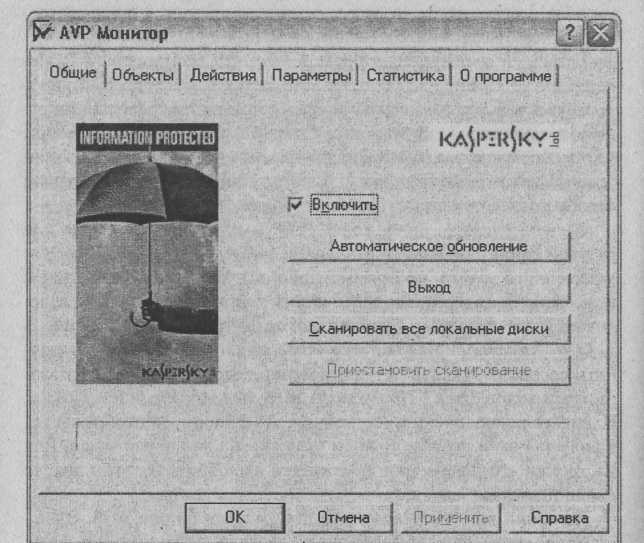
Рис.6.7. Зовнішній вигляд вікна AVP Монітор
Вкладка Статистика виводить інформацію про кількість різних об’єктів, оброблених в результаті сканування (перевірені, інфіковані, вилікувані і видалені об’єкти), а також застережливих повідомлень.
На вкладці Про програму міститься різного роду інформація про програму (номер версії, кількість наявних в базі вірусів, дата останнього оновлення, дані про доступні ключі, відомості про розробників).
АУР Сканер. Запуск даної програми виконується так само, як і AVP Монітор, проте AVP Сканер не знаходиться в пам’яті комп’ютера постійно і запускається тільки для одноразової перевірки дисків на наявність вірусів.
Вікно застосування (див. рис.6.8) містить кнопку Пуск (використовувану для того, щоб почати перевірку), вікно звіту про отримані результати сканування, а також п’ять вкладок: Область, Об’єкти, Дії, Параметри і Статистика.
Опції всіх цих вкладок по своєму функціональному призначенню аналогічні опціям відповідних вкладок розглянутої вище програми AVP Монітор. Істотна відмінність полягає тільки у вмісті першої вкладки - Область.
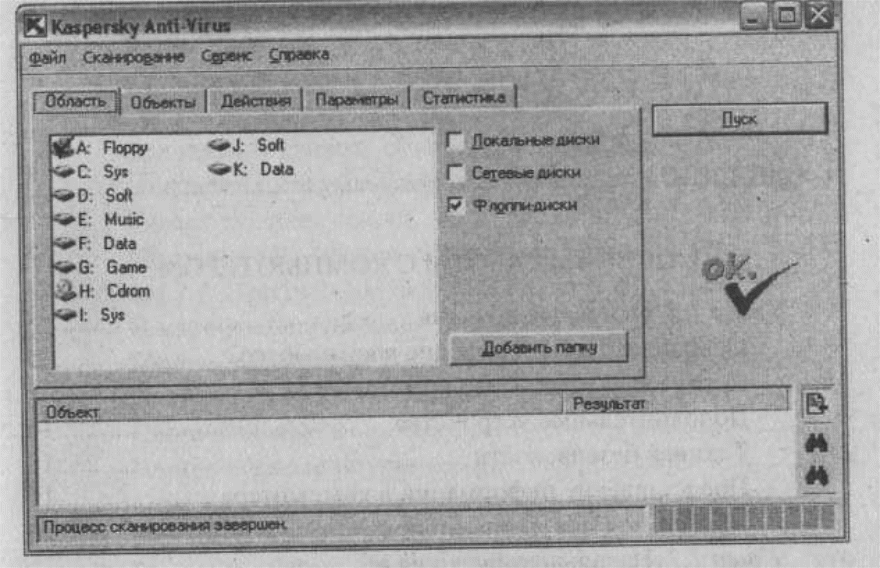
Рис.6.8. Вікно застосування AVP Сканер
У лівій частині вкладки Область можна подвійним клацанням миші вибрати диск (чи диски), які необхідно перевірити. Окрім цього, справа можна встановити один чи декілька прапорців також з метою вказівки дисків для сканування. Наприклад, на рис.6.8 заданий пункт Флопі-диски (тобто дискети) — відповідно, в лівій частині вкладки автоматично вибраний диск A: Floppy.
Якщо необхідно перевіряти не весь диск, а тільки якусь певну теку, то в цій ситуації слід скористатися кнопкою Додати теку і вибрати в діалоговому вікні необхідну теку, вміст якої потрібно перевірити на наявність вірусів. В результаті задана тека з’явиться в списку дисків.
Після установки всіх необхідних параметрів сканування слід натиснути кнопку Пуск. Поточні результати перевірки відображатимуться в нижній частині вікна AVP Сканер.
